เข้าถึงผู้ซื้อมากขึ้นบน eBay: วิธีเชื่อมต่อ eBay กับร้านค้า Shopify ของคุณ
เผยแพร่แล้ว: 2021-10-14เราได้กล่าวถึงวิธีการ ขายบนอีเบย์ สามารถปรับปรุงได้ การได้มาซึ่งลูกค้า และเป็นประโยชน์ต่อธุรกิจของคุณ ตอนนี้ได้เวลาเริ่มขายโดยการตั้งค่าแอป eBay ในบัญชี Shopify ของคุณ
หากคุณยังไม่มีบัญชี eBay คุณจะได้รับแจ้งให้สร้างบัญชีเมื่อคุณเพิ่ม eBay เป็นช่องทางการขายใน Shopify หากคุณมีบัญชี eBay อยู่แล้ว คุณจะได้รับแจ้งให้เชื่อมต่อและอนุญาตให้เผยแพร่รายการสินค้าให้กับคุณ
Shopify ช่วยให้เรามีไซต์ที่ดูเป็นมืออาชีพและเชื่อมโยงไปยังช่องทางการขายอื่นๆ โดยเฉพาะ eBay ที่เราได้ทำลายมันจนหมดในช่วงวันขอบคุณพระเจ้าจนถึงเดือนมีนาคม
การเชื่อมต่อร้านค้า Shopify ของคุณกับบัญชี eBay ของคุณ
แอป eBay Shopify ช่วยให้ผู้ขายจัดการธุรกิจของตนผ่านอินเทอร์เฟซระบบคลาวด์เพียงอินเทอร์เฟซเดียว คุณสามารถซิงค์สินค้า จัดการคำสั่งซื้อใน eBay และเพิ่มยอดขายได้อย่างง่ายดาย
บางสิ่งที่คุณสามารถทำได้ด้วยแอป eBay Shopify ได้แก่:
- รวมการจัดการสินค้าคงคลังและคำสั่งซื้อของคุณอย่างราบรื่นระหว่าง Shopify และ eBay
- ขยายรอยเท้าแบรนด์ของคุณในตลาดซื้อขายทั่วโลกของ eBay
- จัดการนโยบายธุรกิจของ eBay จากภายใน Shopify
- สื่อสารกับลูกค้าโดยใช้ข้อความอีเบย์ในตัว
- นำเสนอผลิตภัณฑ์ของคุณแก่ผู้ซื้อหลายล้านรายทางเว็บและมือถือ
บันทึก: ปัจจุบันช่องทางการขายของ eBay มีให้บริการสำหรับ eBay.com (US), eBay.ca (แคนาดา) eBay.com.au (ออสเตรเลีย), eBay.co.uk (สหราชอาณาจักร) และ eBay.de (เยอรมนี)
การรวมธุรกิจ Shopify ของคุณกับ eBay เป็นเรื่องง่าย การเป็นพันธมิตรกับ Shopify ของอีเบย์ช่วยให้ธุรกิจของคุณเข้าถึง eBay ได้ทันที เว็บไซต์ขายของออนไลน์ และแอพมือถือ
เพิ่มแอพ eBay ในร้านค้าของคุณ
1. ติดตั้งแอป eBay จาก Shopify App Store ไป ที่ apps.shopify.com/ebay คลิก เพิ่มแอป
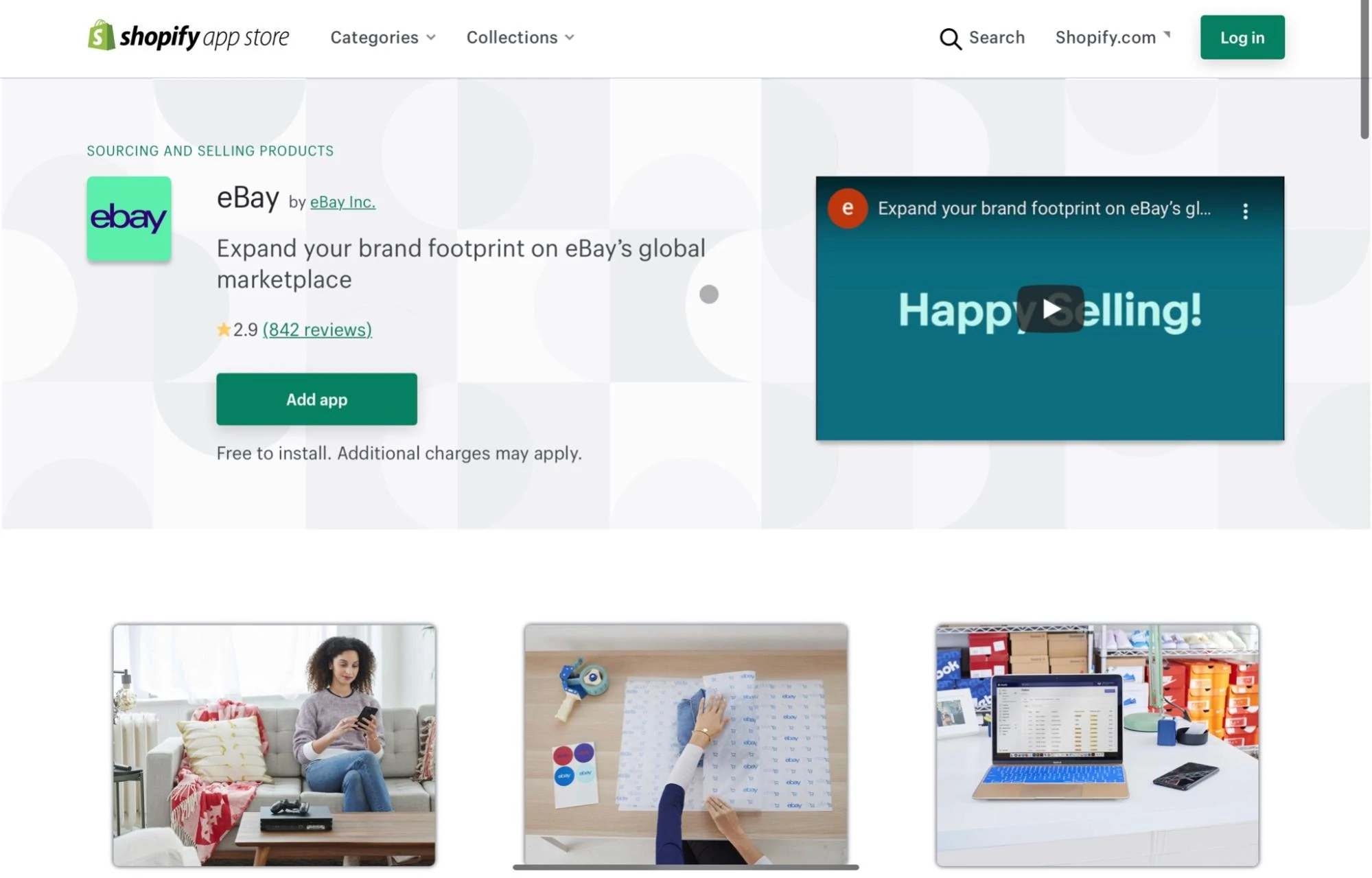
2. เข้าสู่ระบบด้วยข้อมูล ร้านค้า Shopify ของคุณและปฏิบัติตามคำแนะนำ
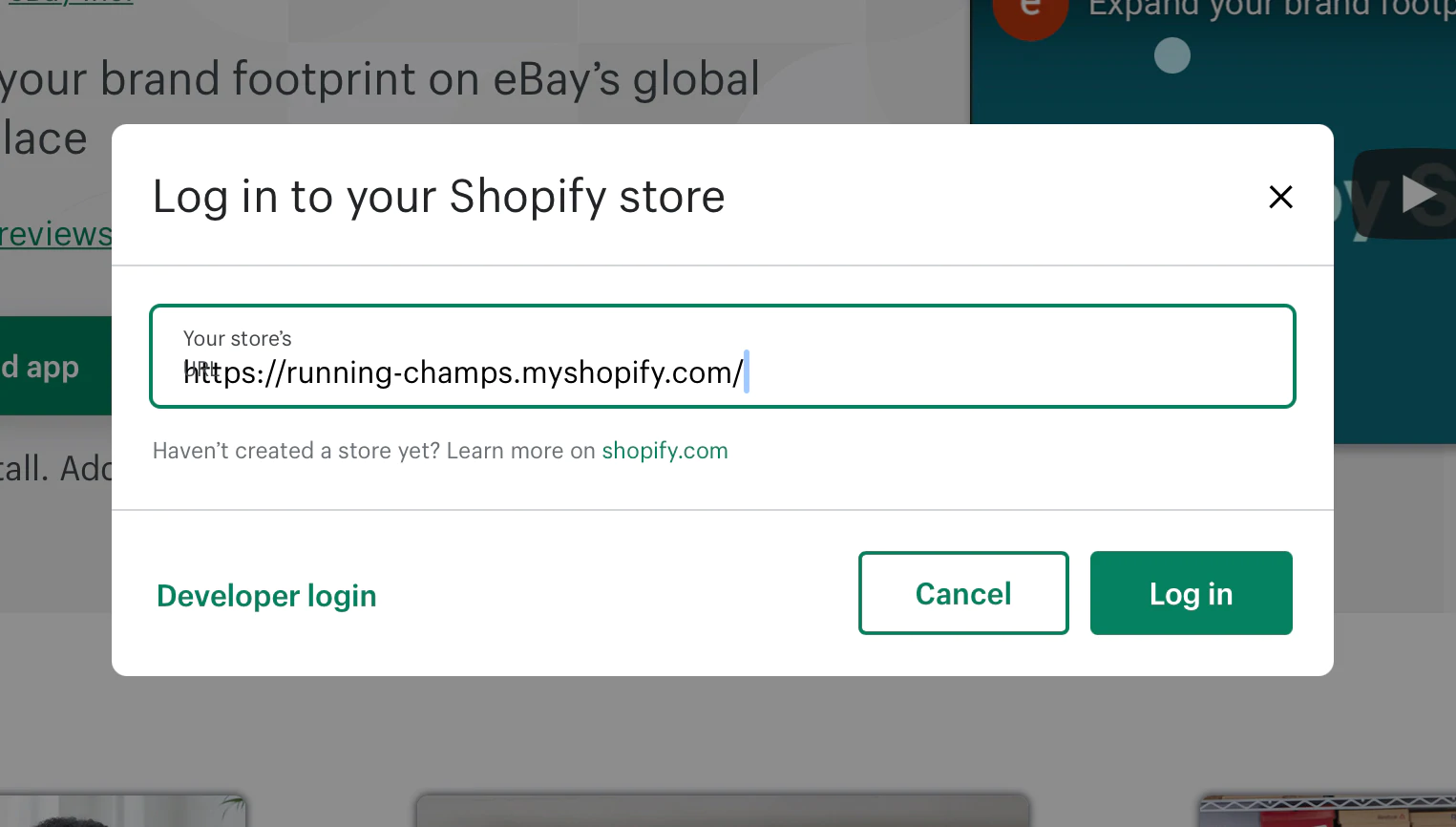
3. ในแดชบอร์ดผู้ดูแลระบบ Shopify ให้คลิก เพิ่มช่อง ทาง
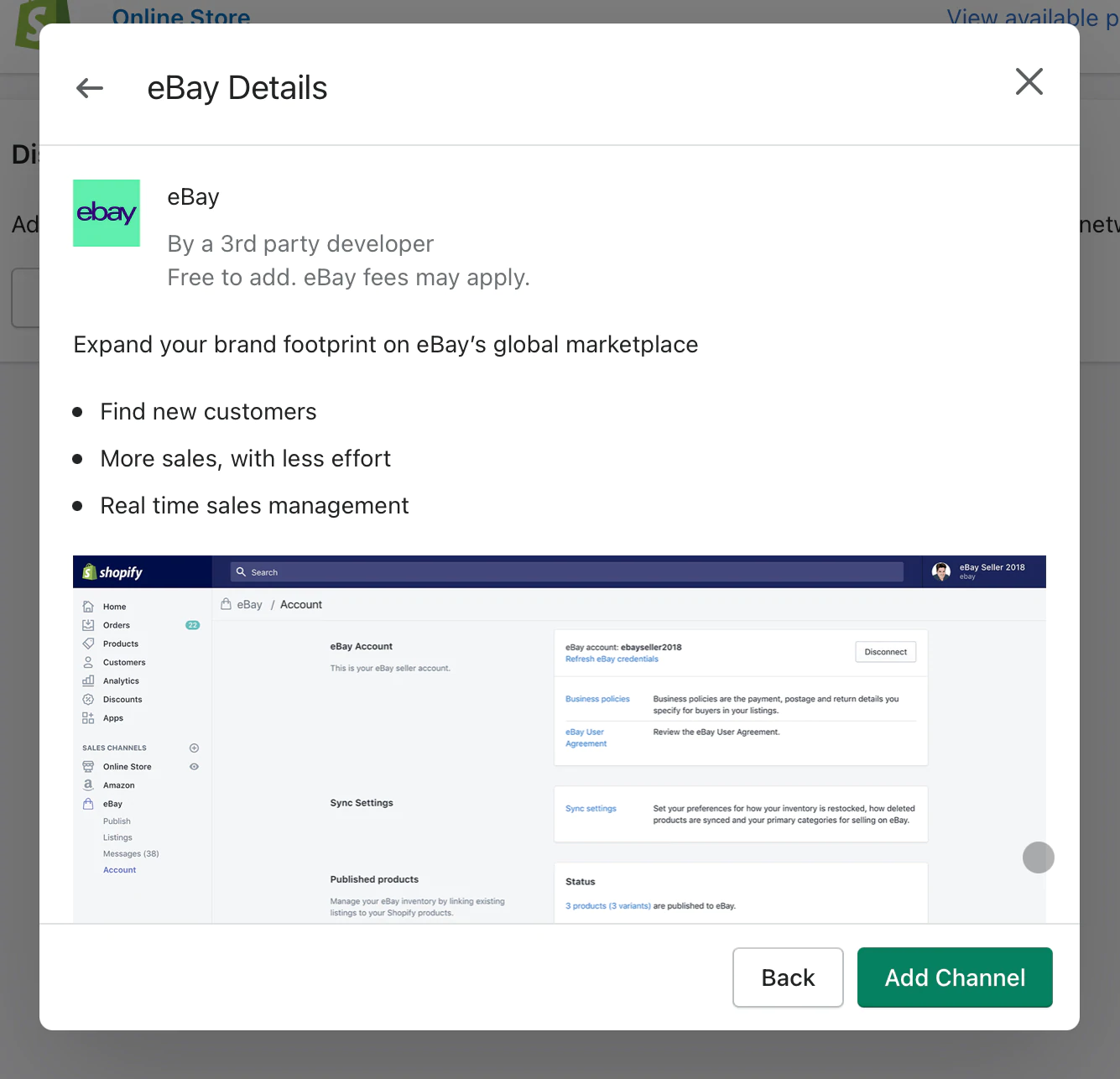
และคุณก็พร้อมแล้ว! ถัดไป คุณจะต้องซิงค์การตั้งค่า eBay กับร้านค้า Shopify ของคุณ
ตั้งค่าช่องทางอีเบย์
ค้นหาช่องทาง eBay ใต้เมนูช่องทางการขายเพื่อกำหนดการตั้งค่าแอพ
- คลิก อีเบย์ .
- เลือก บัญชี .
- เลือก นโยบายธุรกิจ .
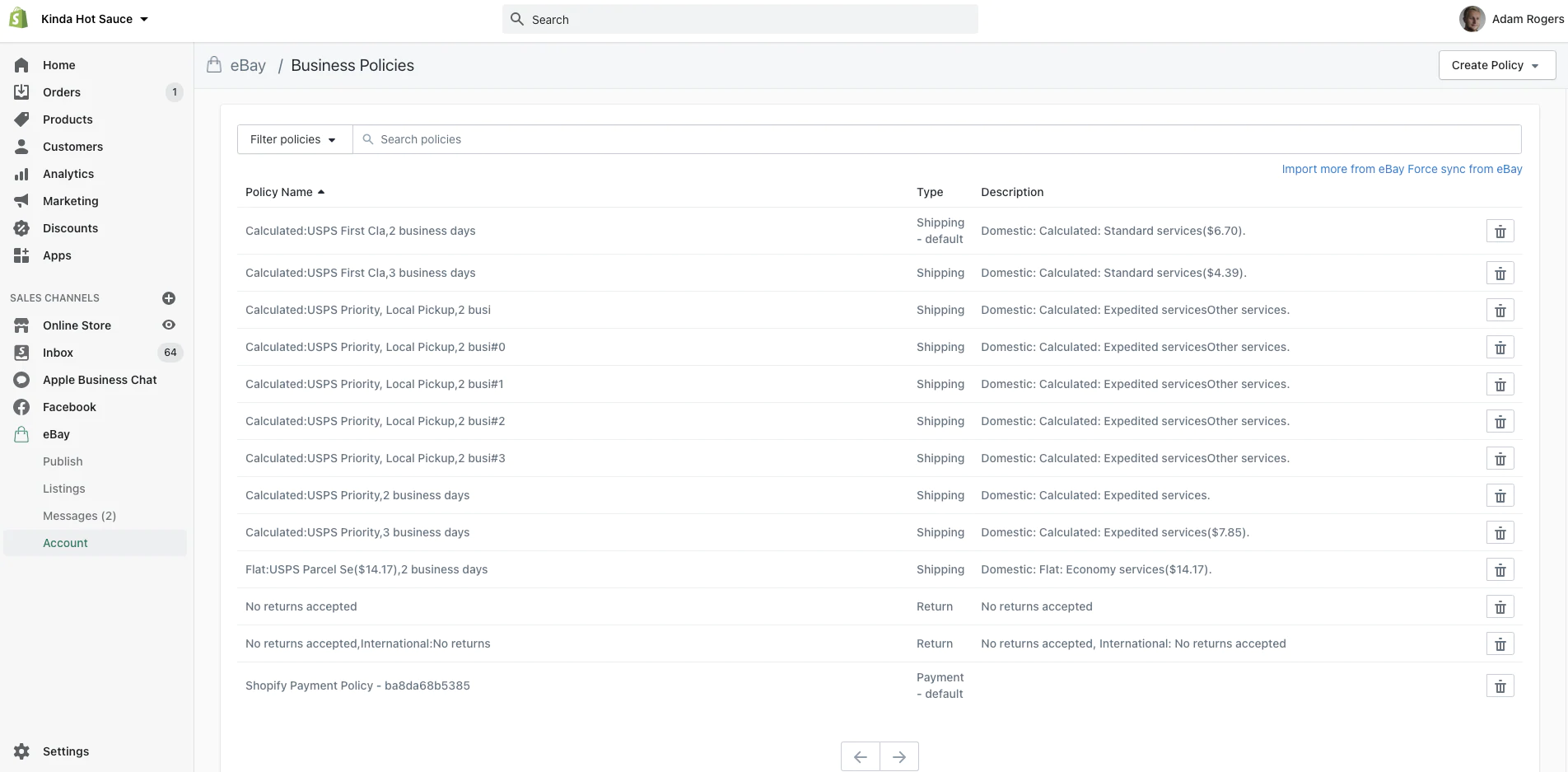
คลิก สร้างนโยบาย เพื่อสร้างนโยบายการจัดส่ง การชำระเงิน และการคืนสินค้า หากคุณมีนโยบายอยู่แล้ว ให้เลือก บังคับให้ซิงค์จาก eBay เพื่อนำเข้าพวกเขา
ปฏิบัติตามขั้นตอนต่างๆ ที่ให้รายละเอียดเกี่ยวกับสถานที่ของคุณ เงื่อนไขการขาย และแนวทางปฏิบัติในการดำเนินการตามคำสั่งซื้อ
ในบางกรณี แนวทางปฏิบัติที่ดีที่สุดของ eBay อาจได้รับการแนะนำเป็นนโยบายเริ่มต้น คุณควรปรับตามคำแนะนำเหล่านี้หากเป็นไปได้ เนื่องจากคำแนะนำเหล่านี้แสดงถึงเส้นทางสู่ความสำเร็จที่ดีที่สุดบน eBay หากคุณไม่สามารถรองรับนโยบายที่แนะนำบางรายการได้ ให้ปรับแต่งนโยบายเหล่านั้นให้เหมาะกับความต้องการของคุณ

บันทึก: ผู้ขายอีเบย์เคยได้รับการชำระเงินผ่านบัญชี PayPal EBay ประกาศในปี 2020 ว่าจะไม่ใช้ PayPal เป็นวิธีการชำระเงินอีกต่อไป ตอนนี้อีเบย์ส่งการชำระเงินโดยตรงไปยังบัญชีธนาคารของคุณผ่านทาง ระบบการชำระเงินของตัวเอง
ถัดไป คุณจะซิงค์การตั้งค่า ภายใต้ ช่องทางการขายของ eBay เมนู คลิก การตั้งค่าการซิงค์ ตัวเลือก.
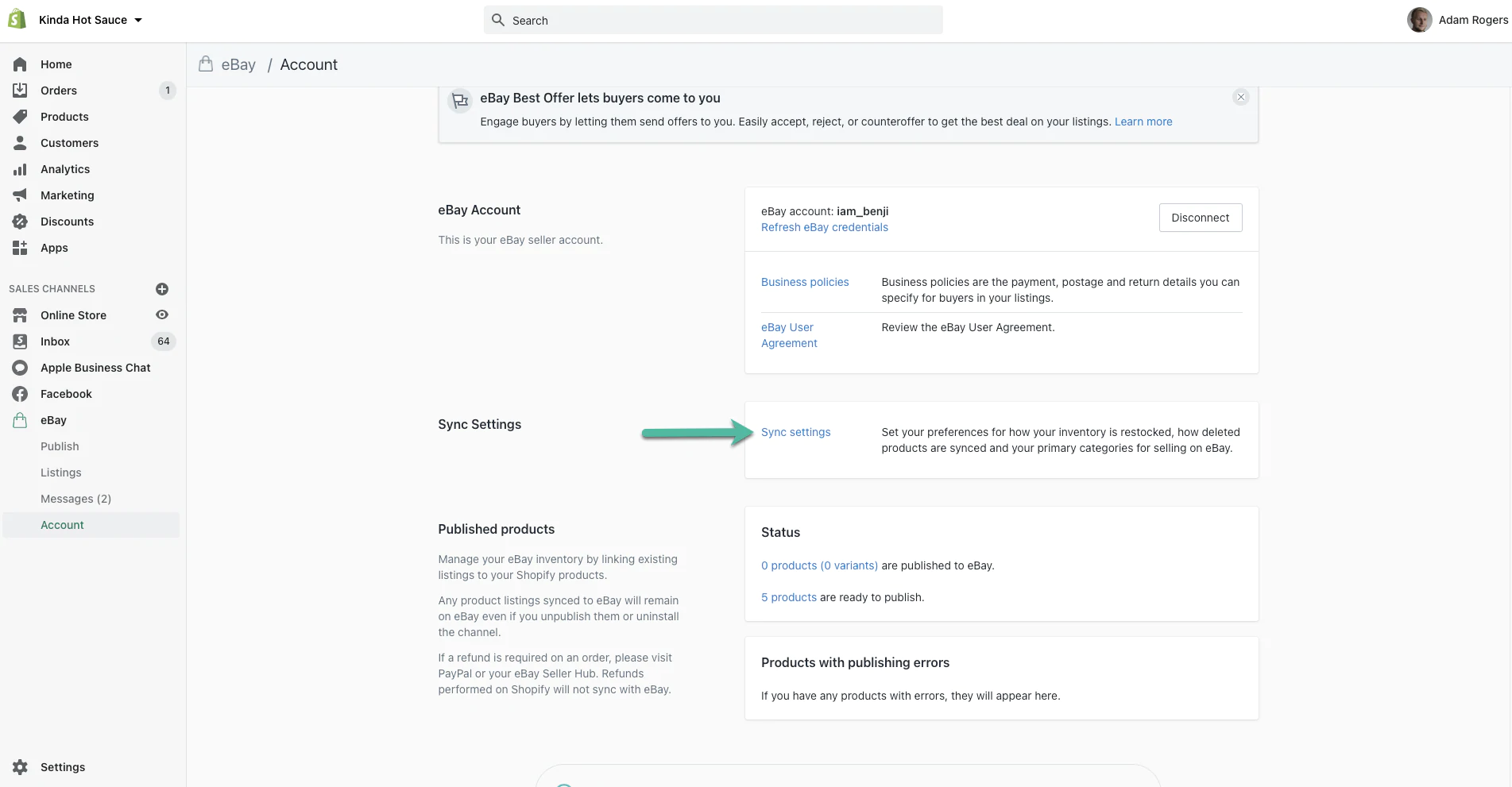
จากนั้นกำหนดการตั้งค่าของคุณ ซึ่งรวมถึงการตั้งค่าการซิงค์สินค้าคงคลัง หมวดหมู่หลัก ขนาดบรรจุภัณฑ์เริ่มต้น ตำแหน่งสินค้าคงคลัง และตารางภาษีของ eBay
จากนั้นคลิก บันทึกการตั้งค่า ทำให้สมบูรณ์.
ลงรายการของคุณ
ทำได้ดีมาก! บัญชี eBay ของคุณเชื่อมต่อกับบัญชี Shopify แล้ว แต่คุณยังไม่ได้เสนอขายสินค้าใดๆ บน eBay ถึงเวลาเผยแพร่สินค้า Shopify บางรายการของคุณ ผลิตภัณฑ์ที่คุณเผยแพร่บน eBay จะเรียกว่า "รายชื่อ"

หากต้องการเผยแพร่สินค้า Shopify ทั้งหมดของคุณบน eBay พร้อมกัน ให้คลิก "ตรวจสอบและเผยแพร่ผลิตภัณฑ์ทั้งหมด" หากต้องการเผยแพร่เฉพาะผลิตภัณฑ์ Shopify บางรายการ ให้คลิก "เลือกผลิตภัณฑ์แต่ละรายการ" ไม่ว่าคุณจะเลือกตัวเลือกใด คุณจะมีโอกาสปรับแต่งรายชื่อของคุณก่อนที่ผู้ซื้อบน eBay จะเห็น
หากคุณเลือกที่จะเลือกผลิตภัณฑ์แต่ละรายการเพื่อเผยแพร่ แทนที่จะเผยแพร่ทั้งหมดพร้อมกัน ระบบจะขอให้คุณเลือกผลิตภัณฑ์ที่คุณต้องการเผยแพร่ แต่ก่อนอื่น คุณจะต้องกำหนดการตั้งค่าต่อไปนี้สำหรับรายชื่อ eBay ของคุณ:
- ข้อมูลสินค้า เช่น ชื่อและคำอธิบาย
- ประเภทและรายละเอียด
- ปริมาณ, ราคา น้ำหนัก และตัวเลือกอื่นๆ
- การตั้งค่าแพ็คเกจ
ปรับแต่งและเผยแพร่ผลิตภัณฑ์ที่เลือก
ถัดไป คุณจะเห็นตารางแสดงรายการผลิตภัณฑ์ที่คุณเลือกเผยแพร่ไปยัง eBay
แถวในตารางแสดงถึงผลิตภัณฑ์ คอลัมน์แสดงถึงส่วนต่างๆ ของรายการ eBay ที่จะสร้างขึ้นสำหรับแต่ละผลิตภัณฑ์ คุณสามารถเปลี่ยนแปลงลักษณะต่างๆ ของแต่ละรายการได้โดยคลิกเซลล์ที่ต้องการในรายการนี้
เน้นไปที่การเพิ่มคีย์เวิร์ดลงในชื่อรายการและดูแลให้คำอธิบายของคุณชัดเจน ให้ข้อมูลและน่าสนใจ
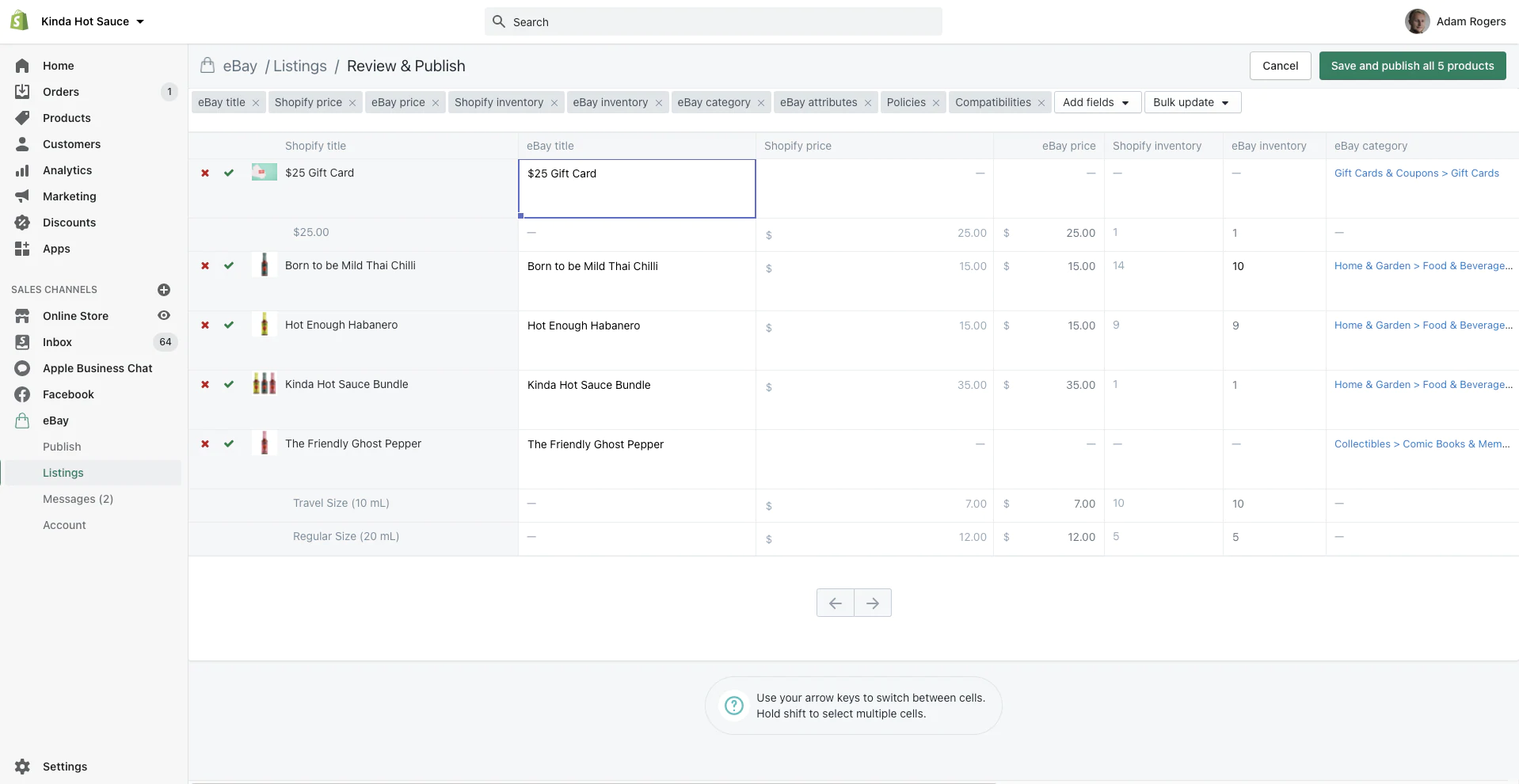
เพื่อผลลัพธ์ที่ดีที่สุด ใช้เวลากับกระบวนการนี้ การเปลี่ยนแปลงที่คุณทำในตารางนี้จะกำหนดเนื้อหาของรายการขายใน eBay ที่คุณกำลังจะสร้าง—และจำนวนการขายที่คุณทำ
เมื่อเสร็จแล้ว คลิก "บันทึกและเผยแพร่ผลิตภัณฑ์ทั้งหมด" เพื่อสร้างรายการขายใน eBay หนึ่งรายการสำหรับแต่ละแถวในตาราง
หากคุณละเว้นหรือมีข้อกำหนดเพิ่มเติมก่อนที่จะเผยแพร่ผลิตภัณฑ์ใดๆ ในรายการ ข้อความแสดงข้อผิดพลาดจะปรากฏขึ้นเหนือผลิตภัณฑ์ที่ได้รับผลกระทบ ข้อความนี้จะอธิบายการเปลี่ยนแปลงใดๆ ที่ต้องทำก่อนจึงจะสามารถสร้างรายการสำหรับผลิตภัณฑ์ได้
ขอแสดงความยินดี ตอนนี้คุณเป็นผู้ขาย eBay แล้ว! ขณะนี้รายการของคุณเผยแพร่บน eBay แล้ว สิ่งสำคัญคือคุณต้องทำสิ่งต่อไปนี้ทุกวันในบัญชี Shopify ของคุณ:
- ไปที่ภาพรวมช่องทางอีเบย์
- จัดส่งคำสั่งซื้อใดๆ ก็ตาม โดยจะปรากฏข้างๆ การขายของ Shopify ในแดชบอร์ดของคุณ
- ตรวจสอบพื้นที่ข้อความของ eBay และตอบคำถามของลูกค้า
- จัดการระดับสินค้าคงคลังและแสดงรายการผลิตภัณฑ์ใหม่ตามความจำเป็น
จำไว้ว่า ตอนนี้คุณเป็นธุรกิจแบบหลายช่องทาง โดยขายทั้งบน Shopify และ eBay คุณมีลูกค้า การชำระเงิน และความคาดหวังที่แท้จริง ตอนนี้อีเบย์เป็นส่วนหนึ่งของวันทำงานของคุณ
ข้อควรพิจารณาในการใช้แอพ eBay
มีข้อแม้สำคัญอีกสองประการที่คุณควรจำไว้เมื่อคุณขายบน eBay จากภายใน Shopify:
- คุณต้องเผยแพร่รายการสินค้าใหม่จาก Shopify ไปยัง eBay ด้วยตนเอง เมื่อคุณขยายสินค้าคงคลัง รายชื่อ eBay จะไม่ถูกสร้างขึ้นโดยอัตโนมัติสำหรับคุณ หากคุณต้องการขายสินค้าใหม่บน eBay คุณต้องเผยแพร่รายการสินค้าของ Shopify ไปยัง eBay ในแต่ละกรณี
- คุณต้องจัดการรายการสินค้าใน eBay ที่สร้างโดยใช้ Shopify จากภายใน Shopify รายชื่อ EBay ที่สร้างโดยใช้แอป Shopify จะต้องแก้ไขโดยใช้ Shopify หากคุณทำการเปลี่ยนแปลงจาก eBay การเปลี่ยนแปลงดังกล่าวจะไม่ได้รับการอัปเดตโดย Shopify อีกต่อไป และส่งผลให้เนื้อหาในรายชื่อหรือระดับสินค้าคงคลังของคุณไม่ถูกต้อง
สำหรับรายละเอียดเพิ่มเติมเกี่ยวกับการตั้งค่าแอพของคุณ โปรดดูบทความสนับสนุนที่ครอบคลุมของ eBay และ Shopify บน ฝ่ายสนับสนุนของ eBay และ ฝ่ายสนับสนุนของ Shopify
วางมันทั้งหมดเข้าด้วยกัน
บัญชี eBay ของคุณเชื่อมโยงกับ Shopify . แล้ว แพลตฟอร์มอีคอมเมิร์ซ และคุณมีรายการ eBay แบบสดที่ผู้ซื้อสามารถซื้อได้ จากนี้ไปคุณต้อง:
- อย่าลืมไปที่ช่อง eBay ของคุณใน Shopify ทุกวัน
- ปฏิบัติตามคำสั่งซื้อของ eBay และตอบกลับข้อความ eBay ทันที
- เผยแพร่สินค้าใหม่ไปยัง eBay เนื่องจาก Shopify จะไม่ดำเนินการนี้ให้คุณโดยอัตโนมัติ
- ตรวจสอบให้แน่ใจว่าคุณได้ทำการเปลี่ยนแปลงรายการสินค้าใน eBay จากภายใน Shopify
ภาพประกอบโดย Woody Harrington
